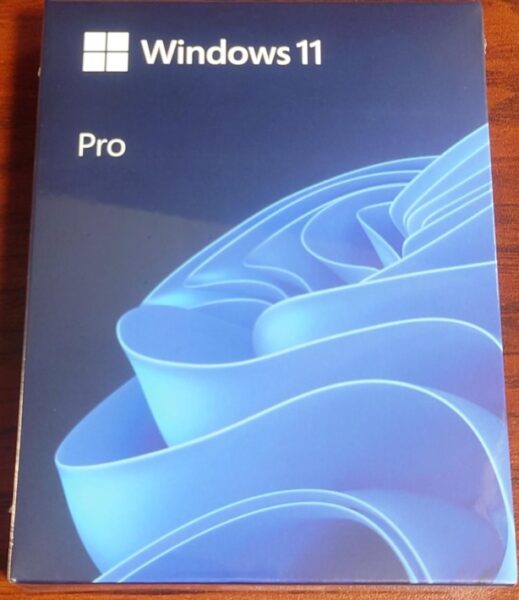概要
Windows 11 の初回セットアップ時に Microsoft アカウントではなく、ローカルアカウントでセットアップしたいことがあります。その際に、個人ユーザが利用するのは BypassNRO.cmd です。
以前 Windows 11 24H2 ではローカルアカウントのセットアップを試したことはあります。
今後リリースされる Windows 11 25H2 でどうなるか気になるところです。
先日 Windows 11 Insider Preview Build 27924 がリリースされましたので、BypassNRO.cmd および ローカルアカウントでのセットアップ方法を確認してみましたので記載しておきます。
結果概要
先に簡単に確認結果だけ記載しておきます。
- Windows 11 Insider Preview Build 27924 には、BypassNRO.cmd はありませんでした。
- ただしローカルアカウントでセットアップすることは可能でした。
以下、順番に記載していきます。
Windows Insider Program とは
Windows Insider Program は、Microsoft 社が提供するプログラムで、最新の Windows ビルドを一般ユーザーに提供し、フィードバックを受け取ることを目的としています。このプログラムに参加することで、ユーザーは Windows の新機能や改善点をいち早く試すことができ、同時に Microsoft にバグや改善点に関する意見を送ることができます。
参加するには Microsoft アカウントが必要となりますが、本校更新時点では登録料や利用料は不要です。
参照
https://www.microsoft.com/ja-jp/windowsinsider/
https://www.microsoft.com/ja-jp/windowsinsider/about-windows-insider-program
Microsoft アカウントでサインインした状態で、上記のサイトにある [登録する] ボタンから登録可能です。
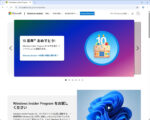
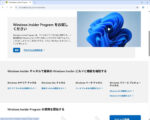
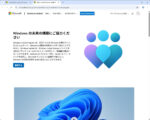
登録後は、以下のサイトから Windows Insider Preview ビルドの利用方法などが確認できます。
https://www.microsoft.com/ja-jp/windowsinsider/getting-started
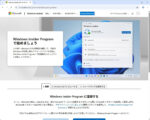
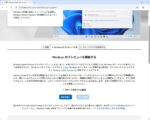
Windows Insider Program では、以下の利用方法があります。
- 現在利用中の PC の Windows を Windows Insider Preview ビルドにアップデートして利用する方法
- Windows Insider Preview ISO を使って新規でインストールする方法
Windows 11 Insider Preview Build 27924
先日 Windows 11 Insider Preview Build 26200.5751 がリリースされました。
https://blogs.windows.com/windows-insider/2025/08/15/announcing-windows-11-insider-preview-build-26200-5751dev-channel/
また、Windows 11 Insider Preview Build 27924 (Canary Channel) もリリースされています。
https://blogs.windows.com/windows-insider/2025/08/14/announcing-windows-11-insider-preview-build-27924-canary-channel/
本稿更新時点で ISO ファイルが提供されているのは、Windows 11 Insider Preview Build 27924 のみです。
今回はクリーンインストール時の挙動を確認したいので、この Windows 11 Insider Preview Build 27924 の ISO ファイルをダウンロードして利用します。
ダウンロード
Windows Insider Preview の ISO ファイルは以下のサイトからダウンロードできます。
https://www.microsoft.com/en-us/software-download/windowsinsiderpreviewiso?rfs=1
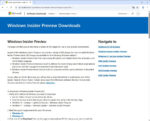
このサイトには 重要な注意事項 の記載があるので事前に確認します。
Important
https://www.microsoft.com/en-us/software-download/windowsinsiderpreviewiso?rfs=1
- Remember, trying out an early build like this can be risky. That’s why we recommend that you don’t install the preview on your primary home or business PC. Unexpected PC crashes could damage or even delete your files, so you should back up everything.
- If you want to stop using Windows Insider Preview and return to your previous version of Windows, you’ll need to reinstall your previous version from the recovery or installation media that came with your PC—typically a DVD. If you don’t have recovery media, you might be able to create recovery media from a recovery partition on your PC using software provided by your PC manufacturer. You’ll need to do this before you upgrade. Check the support section of your PC manufacturer’s website for more info.
- If you use the ISO to do a clean install of the Windows Insider Preview, you won’t be able to use the recovery partition on your PC to go back to your previous version of Windows.
- After you install this new build from the ISO, it’s important to verify your Windows Insider Preview settings are correct to continue receiving additional preview builds from your selected flight ring.
機械翻訳
重要な注意事項 (機械翻訳)
- このような早期ビルドを試すことはリスクが伴うことを覚えておいてください。そのため、プライマリの自宅用やビジネス用PCにプレビュー版をインストールしないことをお勧めします。予期しないPCのクラッシュが原因でファイルが損傷したり、削除される可能性があるため、すべてのデータをバックアップしておくべきです。
- もしWindows Insider Previewの使用を停止し、以前のWindowsバージョンに戻したい場合は、PCに付属していた回復メディアやインストールメディア(通常はDVD)を使用して、以前のバージョンを再インストールする必要があります。回復メディアをお持ちでない場合は、PCメーカーが提供するソフトウェアを使って、PCの回復パーティションから回復メディアを作成できるかもしれません。アップグレードを行う前にこれを実施する必要があります。詳細については、PCメーカーのサポートページを確認してください。
- ISOファイルを使用してWindows Insider Previewをクリーンインストールした場合、PCの回復パーティションを使って以前のWindowsバージョンに戻すことはできません。
- この新しいビルドをISOからインストールした後、選択したフライトリングから追加のプレビュービルドを受け取るために、Windows Insider Previewの設定が正しいかどうかを確認することが重要です。
下のほうにスクロールして [Select edition] ドロップダウンメニューから [Windows 11 Insider Preview (Canary Channel) – Build 27924] を選択し、[Confirm] ボタンをクリックします。
![Windows Insider Preview の ISO ファイルダウンロードページ - [Select edition]](https://iwannacreateapps.com/wp-content/uploads/2025/08/Windows11InsiderPreview_07-150x121.jpg)
![Windows Insider Preview の ISO ファイルダウンロードページ - [Select edition] から選択](https://iwannacreateapps.com/wp-content/uploads/2025/08/Windows11InsiderPreview_08-150x121.jpg)
ここでは日本語を選択しています。
![Windows Insider Preview の ISO ファイルダウンロードページ - [Select the product language]](https://iwannacreateapps.com/wp-content/uploads/2025/08/Windows11InsiderPreview_09-150x120.jpg)
![Windows Insider Preview の ISO ファイルダウンロードページ - [Select the product language] から選択](https://iwannacreateapps.com/wp-content/uploads/2025/08/Windows11InsiderPreview_10-150x120.jpg)
![Windows Insider Preview の ISO ファイルダウンロードページ - [Select the product language] - [Japanese]](https://iwannacreateapps.com/wp-content/uploads/2025/08/Windows11InsiderPreview_11-150x120.jpg)
Windows11_InsiderPreview_Client_x64_ja-jp_27924.iso がダウンロードできます。
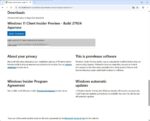
インストール
事前にネットワークケーブルは抜いておきます。
ダウンロードした Windows11_InsiderPreview_Client_x64_ja-jp_27924.iso からブートし、表示に従って進めます。
Windows 11 24H2 とほぼ同じです。
今回は Home Edition でインストールします。








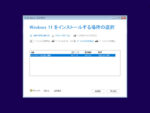


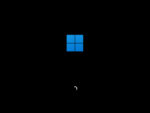
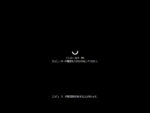
ディスクにインストールされた後は、セットアップが開始されます。
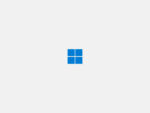
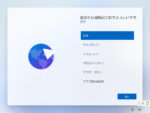


Home Edition の場合は、24H2 と同様にここで [インターネットに接続していません] が表示されず先に進めません。
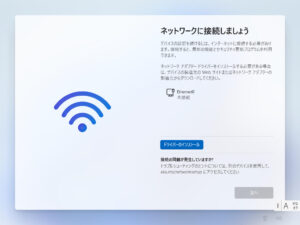
Shift + F10 でコマンドプロンプトを起動します。
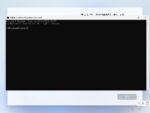
以下で C:\Windows\System32\oobe フォルダの中を確認します。
cd .\oobe
dir以下が oobe フォルダの中を確認した結果です。


BypassNRO.cmd がありません。
ローカルアカウントでのセットアップのための回避策
ここで、別のPC にインストールしてある Windows 11 24H2 でみてみると BypassNRO.cmd 内容は以下となっています。
@echo off
reg add HKLM\SOFTWARE\Microsoft\Windows\CurrentVersion\OOBE /v BypassNRO /t REG_DWORD /d 1 /f
shutdown /r /t 0要は、特定のレジストリキーと値を設定して再起動しているだけです。
Windows 11 Insider Preview Build 27924 をセットアップ中の PC に戻り、これと同じことを手動で行います。
Shift + F10 で開いていたコマンドプロンプトで上記の2行をを手入力して実行すれば OK なのですが、今回はレジストリエディタでやってみます。
Shift + F10 で開いていたコマンドプロンプトで regedit と入力して Enter します。
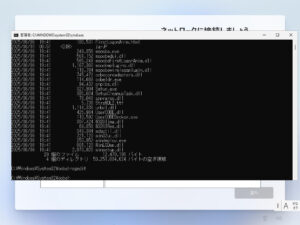
レジストリエディタが起動するので、左側のツリーを以下のように展開していきます。HKEY_LOCAL_MACHINE\SOFTWARE\Microsoft\Windows\CurrentVersion\OOBE
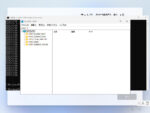
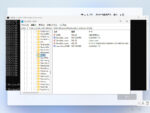
右側の何もない部分を右クリックして [新規] – [DWORD(32ビット) 値] を選択します。
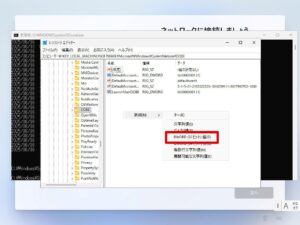
名前を BypassNRO に変更します。
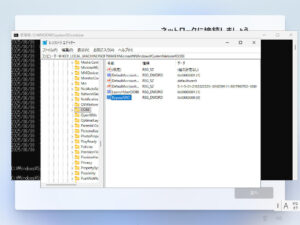
作成した BypassNRO をダブルクリックします。
値のデータを 1 に変更して OK をクリックします。
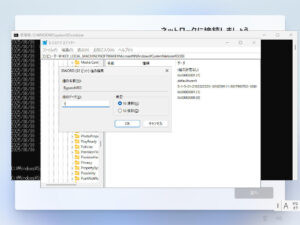
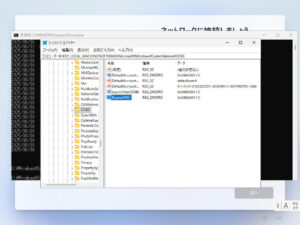
レジストリエディタを × ボタンで閉じで、コマンドプロンプトに戻ります。
コマンドプロンプトで以下を実行します。
shutdown /r /t 0
再起動の後に、再度セットアップが開始されます。
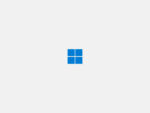
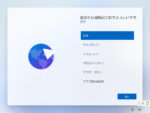


![Windows 11セットアップ - BypassNRO 設定後は [インターネットに接続していません] が表示される](https://iwannacreateapps.com/wp-content/uploads/2025/08/Windows11InsiderPreview_46-300x225.jpg)
これ以降は Windows 11 24H2 のときと同様です。






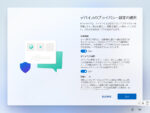
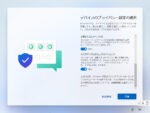


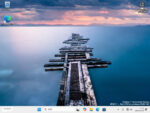
インストール完了後、Windows のビルドとアカウント情報です。

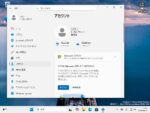
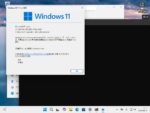
結果
- Windows 11 Insider Preview Build 27924 には、BypassNRO.cmd はありませんでした。
- ただし BypassNRO.cmd と同じ操作を手動で行うと、ローカルアカウントでセットアップことは可能でした。
あくまで Windows 11 Insider Preview Build 27924 で挙動となるので、Windows 11 25H2 でどうなるかはわかりません。
仮にBypassNRO.cmd 自体がなくても、同じ操作を手動で行うことが回避策となるかもしれない… ということはわかりました。
Windows 11 25H2 がリリースされたら、また確認してみます。
以上、参考となれば幸いです。
関連